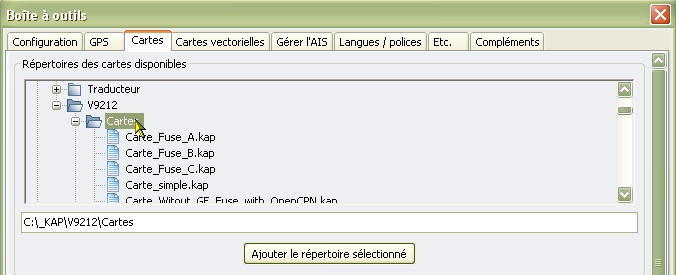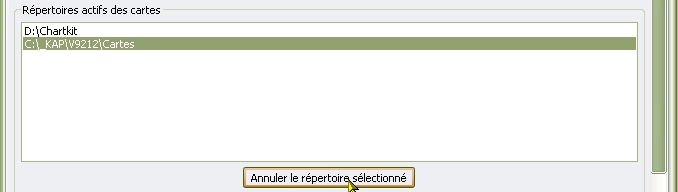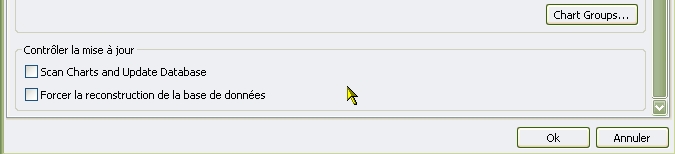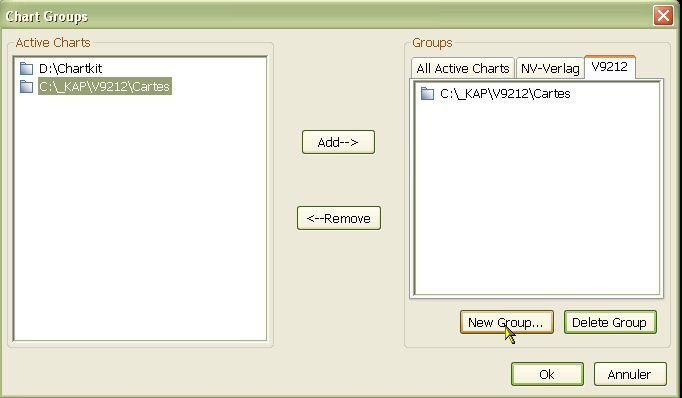- Il
comporte :
- Deux sous fenêtres.
- A gauche, la liste des répertoires actifs.
- Ce sont ceux qui ont été activé lors de l'étape
d'activation des répertoires de cartes.
- Vous ne pouvez pas changer son contenu dans ce
gestionnaire.
- A droite, la liste des répertoires actifs qui sont
dans un des groupes déjà existants.
- A la première utilisation, il n'y a qu'un seul
groupe, que vous ne pouvez pas supprimer :"Tous les répertoires"
- Deux boutons entre les fenêtres :
- Un bouton "Ajouter --->"
- Un bouton "<--- Retirer"
- Deux boutons sous la fenêtre de droite
- Un bouton "Créer un groupe ..."
- un bouton "Supprimer un groupe"
- Deux boutons généraux tout en bas à droite
- Ils valident ou annulent les choix fait dans le
gestionnaire
- Comment
on fait :
- Cliquez sur le bouton "Supprimer"
- Le groupe est supprimé illico presto.
- Si vous avez fait erreur, il faudra le recréer.
- Ajouter un répertoire à un groupe :
- Sélectionnez un répertoire actif dans la fenêtre de
gauche
- Sélectionnez un groupe dans la fenêtre de droite
- Cliquez sur le bouton "Ajouter --->"
- Retirer un répertoire à un groupe :
- Sélectionner un groupe dans la fenêtre de droite
- Sélectionner un répertoire dans la fenêtre de droite
- Cliquez sur "<--- Retirer"
- A quoi
ça sert :
- Les choix que vous faites dans le gestionnaire de groupes
de cartes ne change rien à ce qui est affiché dans la zone de carte de
l'écran d'OpenCPN.
- Mais vous pouvez, grâce à cela, choisir, à tout instant,
les répertoires de cartes qui sont affichables, sans modifier le
contenu de la base de données
- Dans l'écran d'OpenCPN, faites un clic droit
- Dans le menu contextuel qui s'affiche, choisissez, tout
en bas, "Groupe de cartes"
- Choisissez le groupe de cartes que vous voulez pouvoir
afficher.
- A cet instant, la barre de cartes situés en bas de
l'écran change de contenu.
- Seules les cartes, du groupe de cartes choisi, peuvent
s'afficher.
|
Up
Up
Up
Up
Up
Up
|